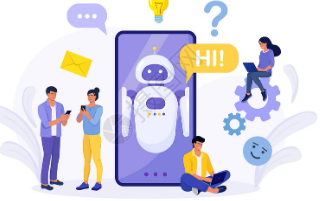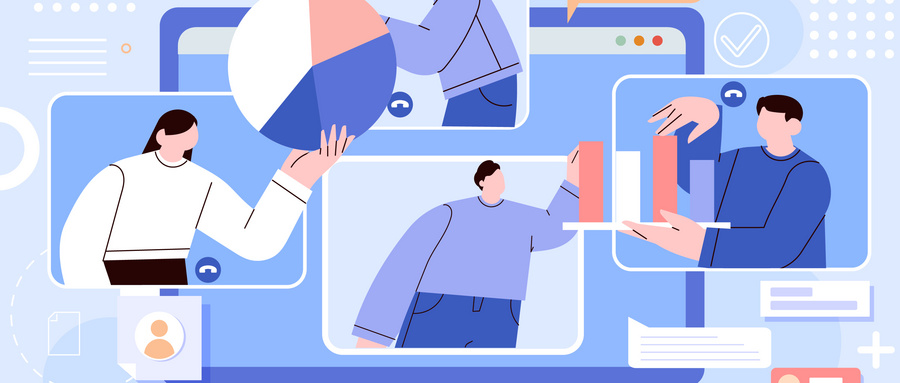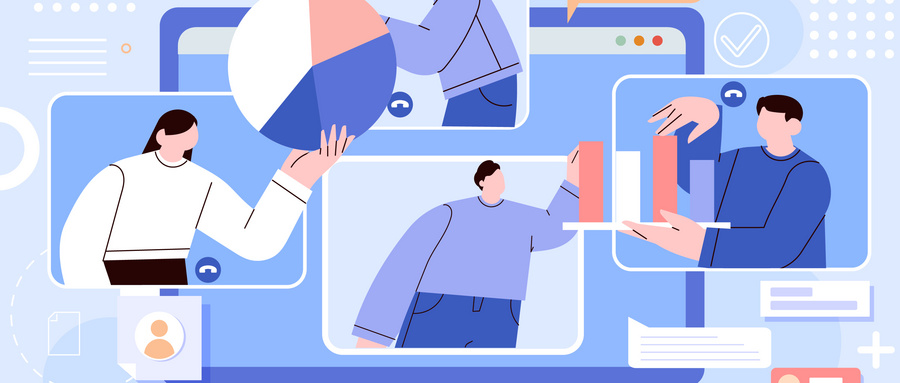
远程工作者在SparkleComm视频会议中面临的最大挑战之一是干扰——这一点并没有改变。如果你是一名远程员工或曾经参加过视频通话,你可能经历过可怕的回声。你可能正竭尽全力参与对话,然后突然间,你说的每一句话都会回响到你的耳朵里。这完全阻止了你思考,更不用说参与讨论了。
你的思路一下子就跑偏了,当你说“我突然听到了回声”时,其他人都耸耸肩,继续往前走。你试图尽一切可能解决这个问题,比如调整电脑音量或重新加入视频会议,但等你弄明白的时候,你已经偏离了轨道,工作效率也大打折扣。
下次发生这种情况时,您需要知道一件非常重要的事情:如果您听到了回声,那么回声并不是您造成的。
很意外,对吧?换句话说,无论你做什么都无法消除回声。当你的声音从通话另一端的扬声器传出,然后又回到同一个房间的麦克风时,你会听到回声,所以会议另一端的人(或房间)必须改变他们的设置,你才能再次参与。
开始会议是视频会议用户面临的最大挑战之一。如果您使用Zoom、SparkleComm等视频会议软件主持会议,您可能会遇到语音回声。
以下是一些调试回声的技巧,以便您能够尽快恢复对话。
如何解决视频通话中的声音回声
首先,我们来谈谈回声和混响。了解导致这些音频问题的原因将有助于你了解如何在将来修复它们。
在视频会议中:
声音回音:
回声是指扬声器发出的声音回传到麦克风中。这种情况通常是因为麦克风和扬声器放得太近,导致您说话后需要稍等片刻才能听到自己的声音。
要解决视频通话中的回音问题,请先查看音频设置。如果您使用的是外部扬声器,请恢复为计算机的内置扬声器。如果此方法可以解决问题,则可能是扬声器距离麦克风太近。请尝试更改其角度或位置。
如果问题仍然存在,请尝试切换到带有内置扬声器的回声消除麦克风。个人扬声器可以在家中完成工作。在办公室,选择专业品质的全向麦克风和扬声器设置来增强效果。
语音混响:
混响是指您的声音从扬声器发出,在房间内回荡,然后返回麦克风。这种情况通常发生在有很多硬表面的房间中。它比回声更延迟,您可能会将其描述为听起来“空洞”。
回声和混响本质上是同一件事——声音从扬声器传回麦克风。关键区别在于声音在返回麦克风之前在房间内反射的程度,这也意味着它们各自需要略有不同的修复方法。回声问题可以通过改变硬件技术来解决。另一方面,混响通常需要对房间本身进行改变(例如添加柔软的表面来吸收声音)。
减少混响需要一点隔音措施。在房间里添加更多“填充物”,如地毯、家具甚至窗帘,可以帮助控制声波并防止它们反弹回麦克风。
如果您在一对一通话中听到回声,耳机通常是最简单的解决方案。如果您在与另一个人交谈时听到回声,请让通话中的另一个人戴上耳机。耳机麦克风很少能拾取扬声器的声音,因为扬声器在您的耳朵里。
如果您参加的会议中有多个人从不同位置的笔记本电脑加入会议,这种方法也有效。如果每个人都戴着耳机,您很有可能会消除回声。
随着会议人数的增加,解决回声问题变得更加复杂。以下几种情况下可能会出现回声:
多个人在一间会议室里与来自不同地点参加会议的几个人交谈
多组人员从多个会议室加入会议
多个会议室中的多组人员以及来自不同位置的多个个人加入会议
在上述情况下,没有快速解决方案可以不中断会议流程。但是,如果人们无法正常思考,花三分钟调试回声以便每个人都能恢复工作效率,难道不值得吗?我们认为值得。
对于这些更复杂的情况,最快的做法是让所有听不到回声的人都静音。这包括会议室里的小组和使用笔记本电脑的个人。其中一个端点就是回声的罪魁祸首。
然后,让每个人逐一取消静音。您将找出问题所在,因为一旦他们取消静音,回声很可能会再次出现。
如果该人是单独参加会议,请让他们戴上耳机。如果回声来自会议室,则该组应检查他们的麦克风和扬声器设置。他们可能使用两个不同的设备,这通常会增加回声的可能性。
如果您已勾选上述三个框,但仍在处理回声和混响,那么是时候深入研究了。以下是解决视频会议中音频问题的一些常用方法
务必提前测试您的设备。这样您就有充足的时间为任何意外做好准备并自行排除故障,而不会打乱您宝贵的会议时间。
检查设备兼容性。新笔记本电脑、麦克风或网络摄像头的过时软件可能会导致音频同步问题。检查您的软件和音频驱动程序是否是最新的,如果不是,请更新它们并测试您的音频增益。
增强音频。大多数操作系统都包含麦克风、扬声器和网络摄像头的自定义属性。在 Windows 上,它位于控制面板下的硬件和声音下。在 Mac 上,转到系统偏好设置 -> 声音。然后,您可以调整特定设备的属性并调整输入的响度、房间校正、低音级别等。
如果其他方法都失败了:从头开始。重启电脑,拔下扬声器/麦克风/网络摄像头,重新安装驱动程序,然后重新设置一切。有时您的硬件只需要休息一下。